

By ジーナバロウ, Last updated: September 2, 2017
「iPhone 7からすべての重要なテキストメッセージを誤って削除しました。 最悪なのは、自動バックアップでiCloudをオンにしなかった、iTunesバックアップを作成しなかった。バックアップなしでテキストメッセージを復元するの方法があるなら是非教えてください。私はそれらが本当に必要です。ーーTanya」
パート1。 バックアップなしでiPhoneからテキストメッセージを復元するパート2。 iTunesでのテキストメッセージのバックアップパート3。 FoneDog Toolkit - iOSデータ復元によるiCloudでのテキストメッセージのバックアップパート4。 ビデオガイド:iPhoneバックアップなしで削除したテキストメッセージを復元する方法パート5。 結論
多くのiOSユーザーは、本当に バックアップなしでメッセージを復元できるかどうかまだ疑問を抱いていますが、それは確かに可能です。その理由は次のとおりです。iPhoneに保存されているすべてのメッセージは、実際には書き換え可能なデータです。 つまり、メッセージスレッドを削除しても、メッセージは消去されませんが、デバイス内のどこかの空白に移動して非表示になります。削除したテキストメッセージに詳細を入力して、スマホでSpotlight検索を使用することができます。 検索結果にメッセージの断片が表示され、メッセージが実際にまだ存在することが確認されます。誤ってテキストメッセージを削除してしまった場合、いつでも取得できることがわかっているため、この情報は少々気楽になるかもしれません。 唯一の問題は、iPhoneバックアップなしでメッセージを復元する方法は何です。 削除されたメッセージを回復する方法はたくさんあります。
バックアップなしでテキストメッセージを復元するために、FoneDog Toolkit - iOSデータ復元を使用することをお勧めします 。 このプログラムは、 FoneDogツールキット - iOSデータ復元 の仕組みを知りたい場合は、これらのガイドに従ってください:
お使いのコンピュータで、FoneDog Toolkit - iOSデータ復元をダウンロードし、インストールします。 プログラムが完全にインストールされたら、起動してメインメニューに進み、「iOSデバイスから復元」を選択します。
ボックスに付属のオリジナルUSBケーブルまたはApple製のUSBケーブルを使用してiPhoneをコンピュータに接続します。 接続が確立されたら、「スキャン開始」をクリックします。
スキャンが完了すると、復元されたすべての削除されたテキストメッセージが右側のパネルに表示されます。 左側には、カテゴリリスト全体が表示されます。この場合は、「メッセージ」を選択して、復元したアイテムをプレビューできます。
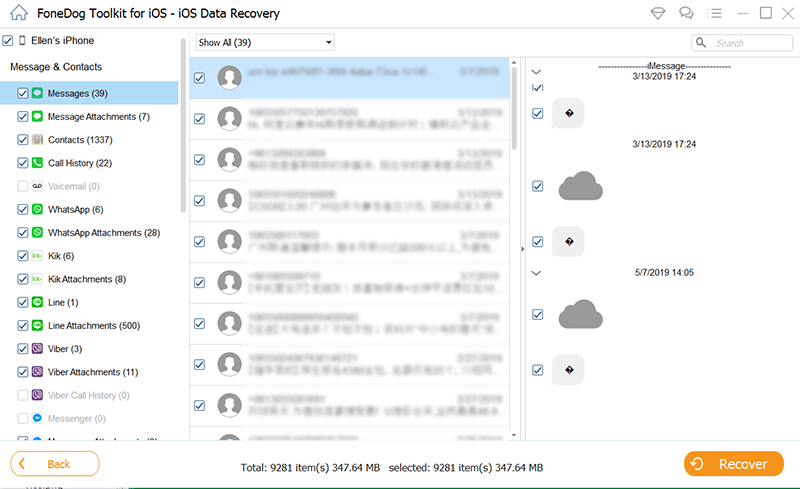
重要な削除済みテキストメッセージを見つけるために、メッセージカテゴリ全体を検索します。 送信者または受信者の名前、番号、タイムスタンプなどの詳細をすべて表示できます。 これらの重要なメッセージのみを選択的に復元することができます。 復元したいのメッセージをすべてをマークたら、「復元」をクリックします。コンピュータに保存したい場所を選んでから、復元開始します。
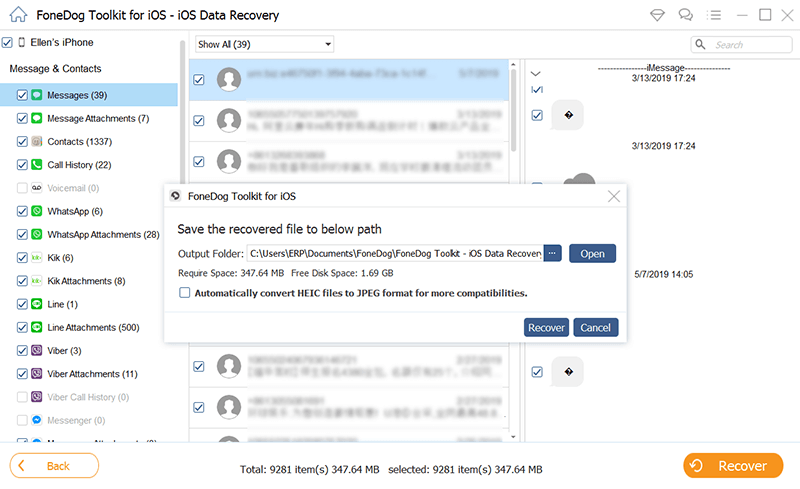
ヒント:回復されたすべてのテキストメッセージは、HTMLまたはCSV形式のフォルダに保存されます。 FoneDog Toolkit - iOSデータ復元無料の試用版をダウンロードして、削除したファイルが実際に回復可能であることを確認することもできます。
ついに、 バックアップなしでテキストメッセージを復元する 簡単な方法を見つけました。それは FoneDogツールキット - iOSデータ復元を使用することです。 少数の第三者の回復プログラムが高い評価を得ており、 FoneDogツールキット - iOSデータ復元 はそれらの一つです。 このプログラムは、すべてのiOSデバイスと互換性があります。
より高い回復率を得るには、メッセージを失ったことがわかったら、iOSデバイスの使用を直ちに中止することをおすすめします。 これは、新しいメッセージでデータを上書きしないようにするです。 メッセージは仮想空間に隠されているため、新たに保存された会話によってスペースが引き継がれます。
FoneDogツールキット - iOSデータ復元 は常に回復の危機にあなたを助けることができますが、ただし、バックアップを取ることを強くお勧めします。iOSはその保護機能で有名であるため、事故、ハードウェアおよびソフトウェアの障害がない限り、データは十分に保護されます。
iTunesはメールの効果的なバックアップオプションです。他のすべてのメディアコンテンツをバックアップする方法と同様に、テキストメッセージ用にも行うことができます。iTunesをバックアップとして使用するには、必ずコンピュータで実行してください。 次の手順をご確認ください。
iTunesバックアップを復元するには
注意:iTunesからバックアップを復元すると、新しいアプリや既存のアプリがすべて前のデータに置き換えられます。 これにより、最近インストールした新しいアプリでデータが失われる可能性があります。
バックアップをするもう1つの便利な方法は、iCloudを使用することです。 5 GBの空き容量があるオンラインストレージで、インターネット上のすべての携帯電話のデータとコンテンツを保存できます。 オンラインプラットフォームであるため、ワイヤレス接続があれば自動的に実行できます。 iCloudでバックアップするには、次を実行します。
しかし、iCloud内のテキストメッセージの正確な保存場所は、Appleのサーバー上にあるため、誰も知りません。 FoneDog Toolkit-iOSデータ復元はiCloudアカウントへのアクセスを提供し、テキストメッセージを取得できるようにします。
無料試用 FoneDogツールキット - iOSデータ復元 プログラムをダウンロードして、起動します。 メインメニューに移動したら、「iOSデータ復元」をクリックし、「iCloudバックアッププランから復元する」を選択します。
次のステップは、iCloudバックアップにアクセスするためにiCloudアカウントにログインすることです。 プライバシーについて心配しないでください。 FoneDogツールキット - iOSデータ復元ユーザーのIDロスから完全に保護されています。
ログインすると、iPhoneで作成されたすべてのiCloudバックアップが表示されます。 復元リストから任意のものを選択できます。 それらのテキストメッセージが同じ日付にバックアップされたことを確認してください。 SMSを復元できるようにバックアップファイルをダウンロードしてください。
iCloudのバックアップコンテンツ全体がダウンロードされたら、それらのテキストメッセージをプレビューできるようになります。 復元したい項目を選択します。 
それらを個別に選択するか、一括復元することもできます。必要なテキストメッセージが選択した後、画面下の「復元」ボタンをクリックしてください。これにより、メッセージがコンピュータにエクスポートされ、HTMLまたはCSVファイル形式で保存されます。
iOSデバイスでバックアップなしでテキストメッセージを復元する はとっても簡単なことです。 開発者たちの情熱をもって、彼らは私たちのような人々が自分たちの生活を改善し、私たちの生活をより簡単にするのに役立つ優れたソリューションを作り出しました 。 FoneDogツールキット - iOSデータ復元 は技術的な背景がなくても、失われたファイルや削除されたファイルを回復するのに便利です。 ただダウンロードして、画面の指示に従ってだけです。
もしあなたがバックアップを見逃して重要なデータ(連絡先、テキストメッセージ、メモ、カレンダー、通話履歴、写真、ドキュメントなど)を紛失した場合は、是非、FoneDogツールキット - iOSデータ復元 を頼ってみてください。
コメント
コメント
人気記事
/
面白いDULL
/
SIMPLE難しい
ありがとうございました! ここにあなたの選択があります:
Excellent
評価: 4.5 / 5 (に基づく 72 評価数)